
Mac で Time Machine を使ってファイルのバックアップを作成する
「Time Machine」を使って、システムファイル、アプリケーション、音楽、写真、メール、書類などを含む Mac 全体のバックアップを作成できます。「Time Machine」が入になっているときは、Mac のバックアップが自動的に作成され、ファイルのバックアップ作成が 1 時間おき、毎日、および毎週実行されます。
Apple File System(APFS)を使用しているコンピュータで「Time Machine」を使用すると、あらゆるもののコピーがバックアップディスク上に保存されるだけでなく、内蔵ディスク上で変更されたファイルのローカルスナップショットも保存されるため、以前のバージョンを復元できます。これらのローカルスナップショットは、「バックアップを自動作成」を選択解除していない限り 1 時間おきに作成され、コンピュータの内蔵ディスクに保存されます。
注記:APFS を使っている場合は、APFS ディスクがノート型とデスクトップ型のどちらの Mac にあるかに関係なく、ローカルスナップショットがそのディスク上に作成されます。
誤ってファイルを削除または変更した場合は、「Time Machine」を使用して回復できます。
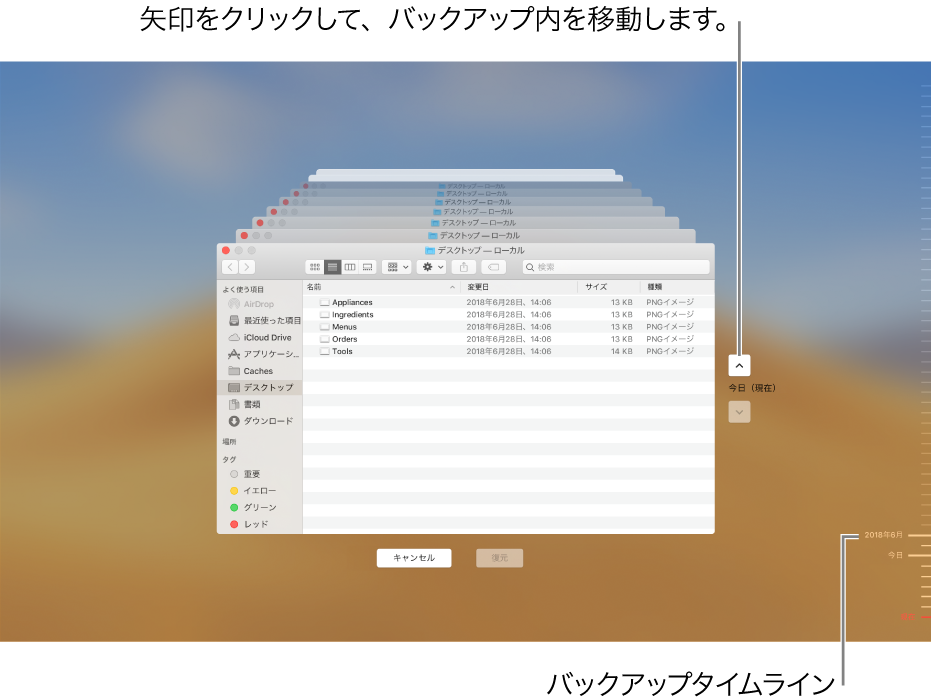
「Time Machine」では APFS を使用しているコンピュータにローカルスナップショットが作成されますが、内蔵ディスク以外の場所(外付けハードディスク、ネットワーク上のディスク、Time Capsule など)にもファイルのバックアップを作成することをお勧めします。そうすることで、内蔵ディスクまたは Mac に何か問題が起きても、システム全体を別の Mac に復元できます。
外付けハードディスクを Mac に接続して、ハードディスクの電源を入れます。
そのディスクを Mac のバックアップとして使用するかどうかを尋ねられます。
Mac で「バックアップディスクとして使用」をクリックし、「Time Machine」環境設定の指示に従います。
「Time Machine」環境設定を開くには、アップルメニュー
 >「システム環境設定」と選択し、「Time Machine」をクリックします。
>「システム環境設定」と選択し、「Time Machine」をクリックします。
